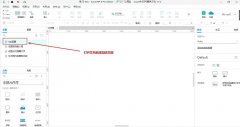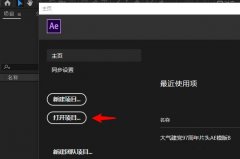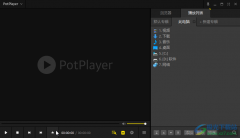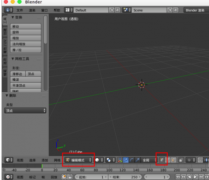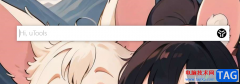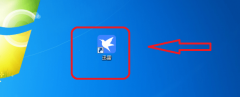百度网盘中提供的存放量是非常大的,因此你想要存放大文件的话,是轻而易举的,大家在使用这款软件的时候,会将上传到百度网盘中的文件进行下载操作,那么就可以通过下载功能进行下载到本地电脑中即可,你可以批量将需要的文件进行导出到电脑中,在导出的过程中需要修改一下导出保存文件的路径,其实操作方法是非常简单的,且不会觉得很复杂,下方是关于如何使用电脑版百度网盘导出文件到电脑上的具体操作方法,如果你需要的情况下可以看看方法教程,希望对大家有所帮助。
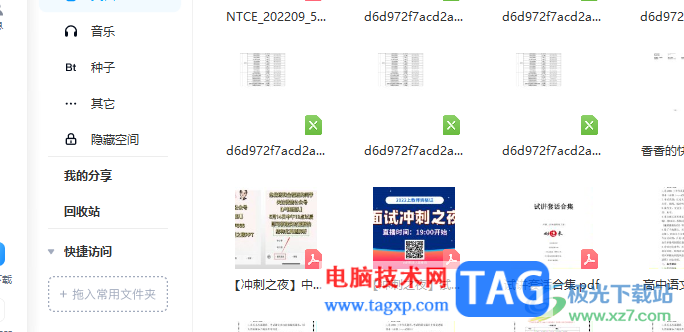
方法步骤
1.首先,我们需要将电脑版的百度网盘登录上去,之后在页面中将自己需要下载的文件进行选中。
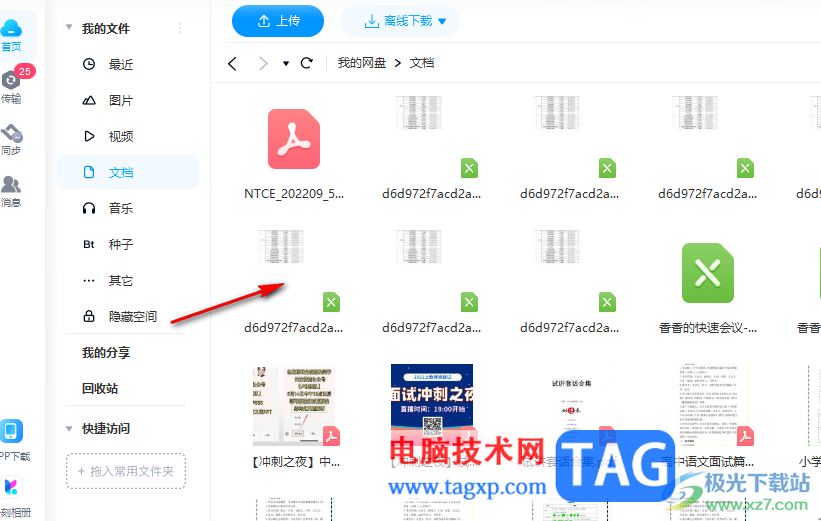
2.选择好之后,直接将该文件点击勾选,然后点击上方的【下载】按钮。
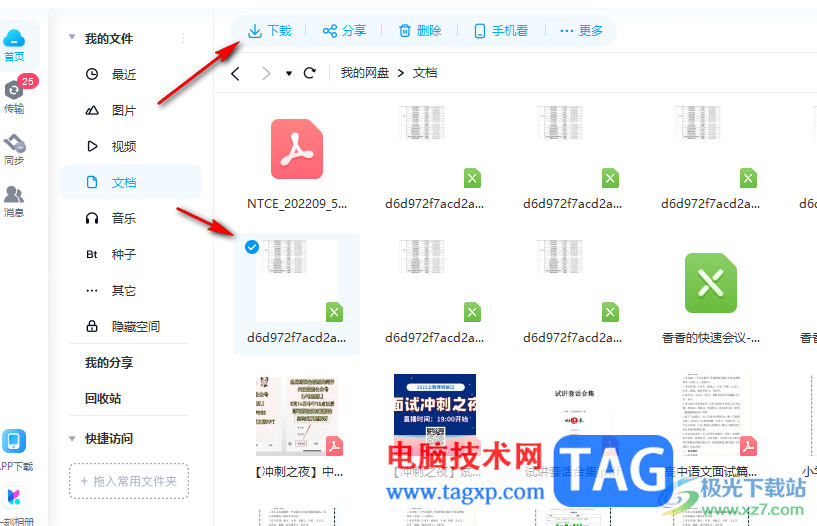
3.这时,在页面上打开一个设置存储路径的窗口,然后在该窗口中将【浏览】按钮进行点击。
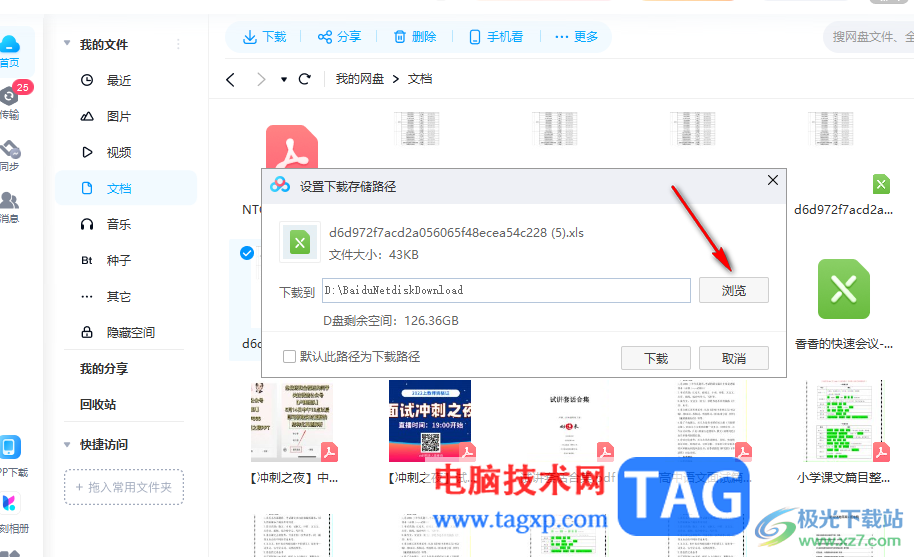
4.在打开的页面中,需要根据自己的需求来选择下载文件的保存目录,如图所示。
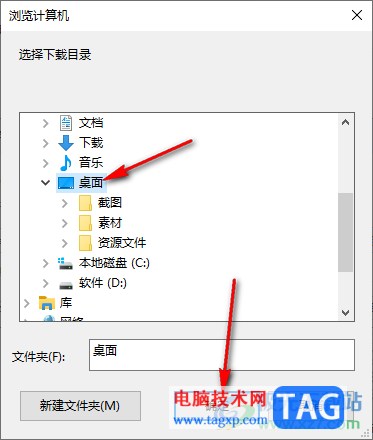
5.随后就可以返回到设置下载存储路径的窗口,将【下载】按钮进行点击一下就可以马上进行下载了,那么下载的文件可以在左侧的【传输】窗口中进行查看。
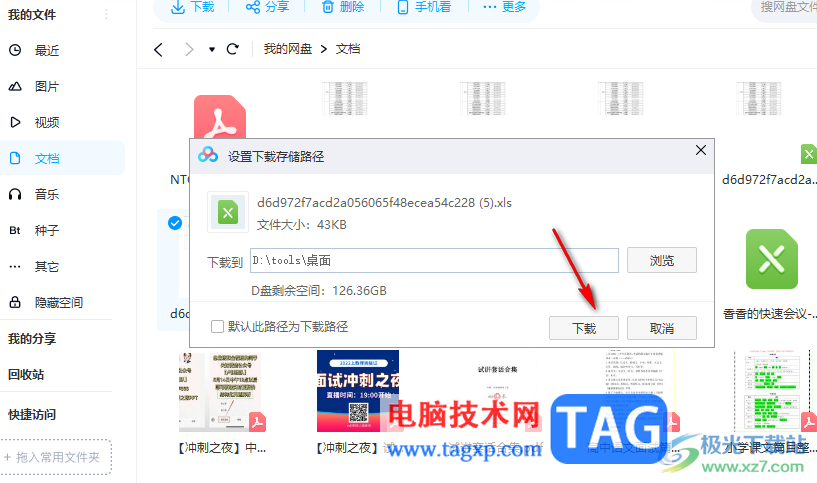
以上就是关于如何使用电脑版百度网盘将文件导出到电脑中的具体操作方法,我们可以在百度网盘中进行上传本地文件,也可以将上传到百度网盘中的文件进行下载导出到本地电脑中存放,操作方法比较简单,感兴趣的话可以试试。